我們都會給系統安裝驅動工具來支持系統的有效運行,但是運行系統並不是一件一勞永逸的事情,難免會遇到出現“數據錯誤”的提示,這種情況大多是由於硬盤壞道引起的錯誤。關於安裝驅動時遇到的數據錯誤問題該怎麼來解決,我們在這裡就進行詳細的圖文解析。
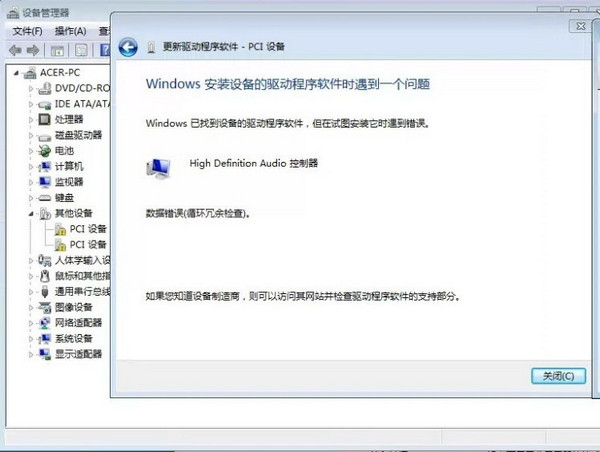
出現問題的原因分析:
這種情況大多是由於硬盤壞道引起的錯誤,檢測是否為硬盤壞道:打開驅動人生(這裡也可以是其它軟件),找到HD Tune硬盤檢測工具,下載安裝之後,選擇錯誤掃描。開始對硬盤掃描,如果掃描過程中出現紅色小方塊,則被視為硬盤有壞道。
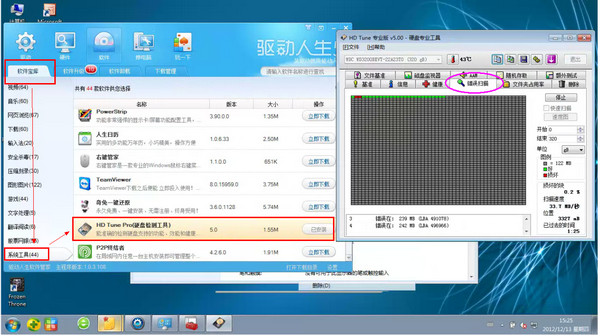
解決步驟如下:
1.右鍵單擊桌面上的計算機選擇【管理】,如圖:
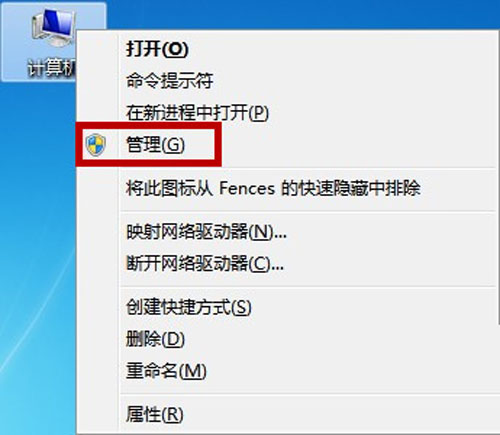
2.在彈出的計算機管理窗口找到【磁盤管理】並單擊,在窗口右部選擇卷符(如C盤)右鍵選擇【屬性】,如下圖:
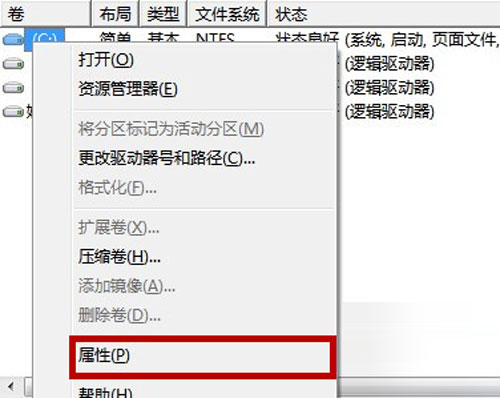
3.在彈出的屬性窗口單擊【工具】選項卡然後單擊【開始檢查】按鈕,將磁盤選項都勾選上,依照此方法將每個盤符進行修復即可。如下圖:
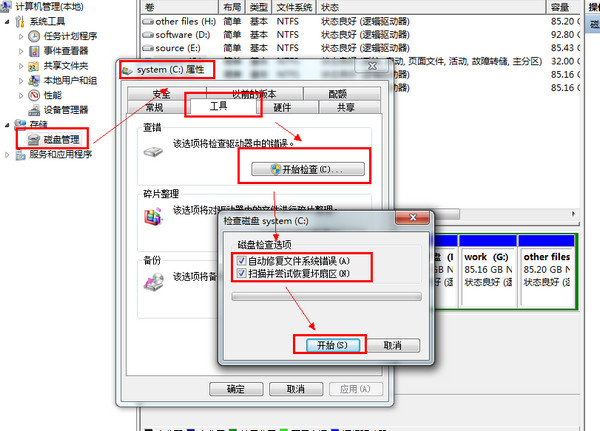
當你再安裝驅動的過程中,如果出現提示”數據錯誤“這樣的問題時,先不要著急,遇到驅動問題也是很常見的,很多都是由於硬盤引起的。只需要根據以上的步驟,相信可以幫您解決問題的。